Коллаж для Корела.
1. Открыть прозрачное изображение 700 X 500px.
2. В палитре цветов
на переднем плане # 90b63d и на фоне # 5b2e20
Заполнить градиентом "Вспышка" прозрачное изображение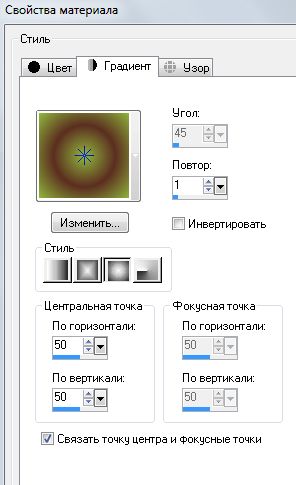
3. Настроить "волшебную палочку" таким образом:
Клик по краю круга, чтобы образовалось выделение в форме кольца.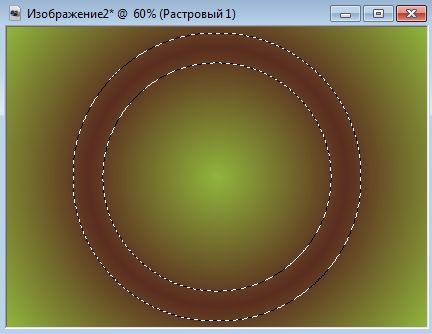
4. Новый растровый слой и залить тем же градиентом.
5. Фильтр Unlimited 2,0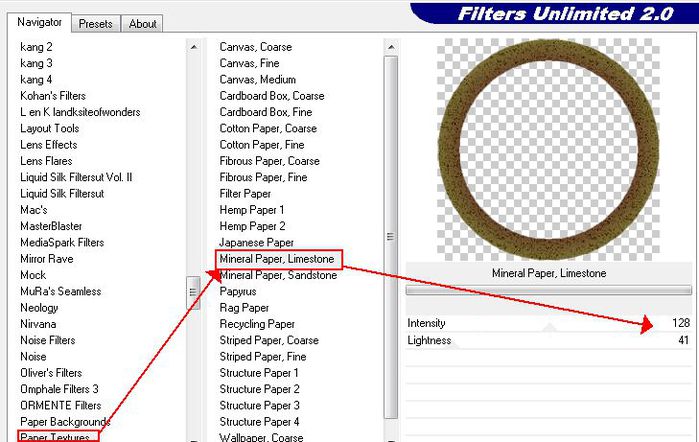
6. Фильтр FM Tile Tool / Blend emboss(по умолчанию).
7. 3D эффекты / Внутренний скос с этими значениями: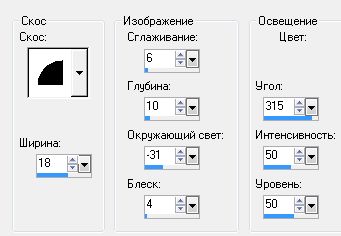
Выделение отменить.
8. Клик "волшебной палочкой" в центре кольца. Новый растровый слой.
Копировать пейзаж и вставить в выделенное.
Установите режим смешивания - Растворение. Выделение отменить.
9. Настройки / Добавить шум.
10. Слои / слить / слить с нижним.
11. Снова скопировать пейзаж. Вставить как новый растровый слой.
Слои / Упорядочить/вниз.
12. Настройки / Размытие / Радиальное размытие:
13. Эффекты изображений / Непрерывная мозайка с этими значениями: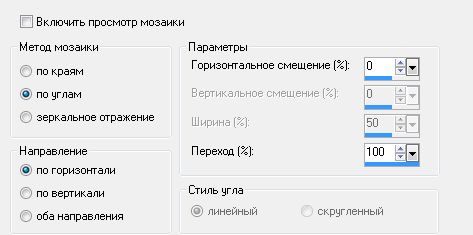
14. Фильтр FM Tile Tool / Blend emboss применять его 2 раза.
15. Дублировать. Вернуться на слой "Растровый 3".
Слить этот слой с фоном( Слои / Слить / Слить с нижним).
17. Перейти на дубликат.
Эффекты текстуры / Жалюзи: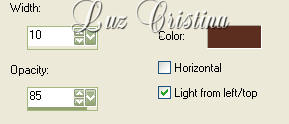
18. Изображение / Размеры холста / 700х600 px.
19. Фильтр Muras Meister/ perspective tiling: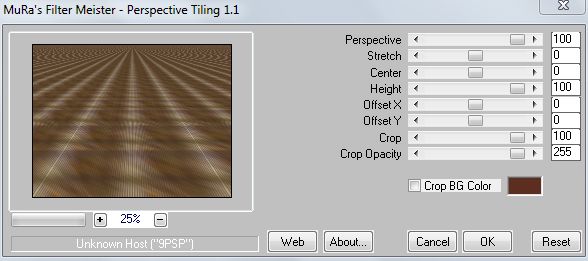
20. Слои / Создать слой маски из изображения.
20. Тень 0 / 100 / 0 / 0 черный. Повторить 2 раза.
21. Эффекты краев / улучшить
22. Активировать верхний слой (растровый 2)
23. Эффекты / 3D /тени 18 23 80 40 цвет фона.
24. Фильтр Muras Meister / Copies: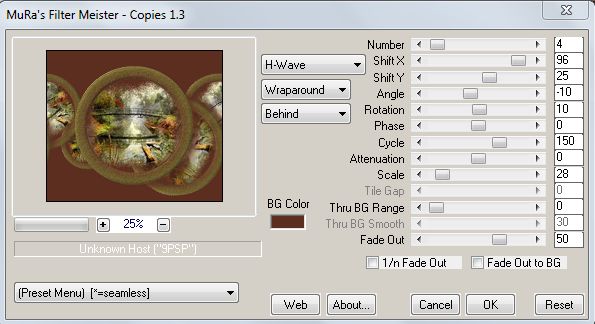
25. Приподнять получившееся изображение к верхнему краю коллажа.
26. Фоновый слой опустить вниз - к нижнему краю.
25. Копировать клипарт "Девушка" и вставить как новый слой.
26. Тень 9 / 33 / 80 / 50 цвет фона.
27. Добавить границы
2 пикселя - цвет фона
2 пикселя - цвет переднего плана
2 пикселя - цвет фона
Слияние видимых и сохранить, как JPEG.

Комментариев нет:
Отправить комментарий